本届台北电脑展上国内机电大厂鑫谷在展台展出了多款机箱电源新品。其中机箱方面鑫谷发布了全新的“阔”系列机箱,现场展出了系列中首款机箱——阔01 PLUS,感兴趣的朋友千万不要错过了。
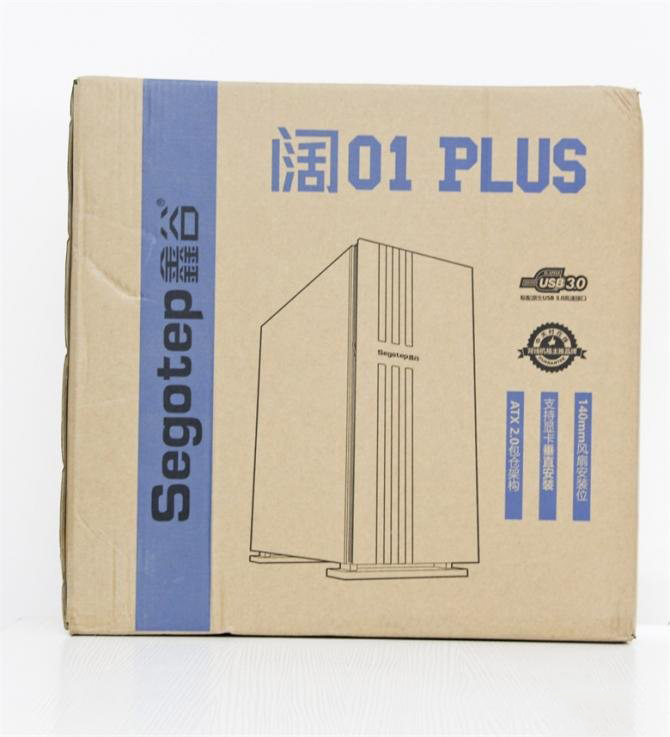
因为本身是中塔机箱所以阔01 PLUS包装箱的体积也没有十分巨大,包装上印着产品示意图,主要特色以及型号,非常朴素。

阔01 PLUS造型和台北展现场展出的一模一样,正面采用了非对称设计,三条透光带直列排在偏左侧位置,正面印有鑫谷的LOGO,前盖板材质是磨砂黑塑料,比较耐脏,平时清洁起来比较容易。
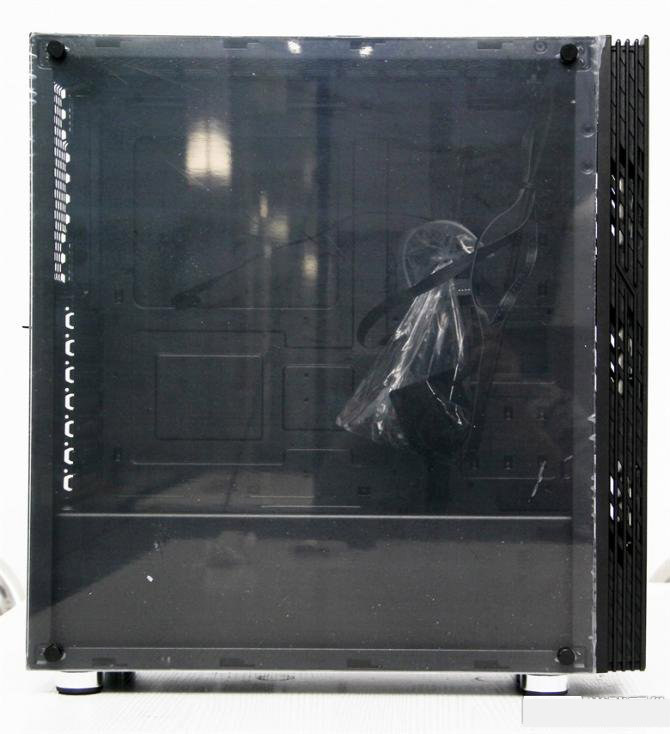
机箱左侧是一块“全面屏”的侧透板,侧透板是钢化玻璃,做过熏黑处理,避免机箱内RGB灯过于刺眼,钢化玻璃厚度大约在4mm左右,四颗螺丝固定,螺丝孔处还有橡胶垫,保护了玻璃又减轻了噪音。

来到机箱后部,上方乍一看像电源位,其实这是散热风扇的安装位,并且从螺丝孔位的形状可以看出这里可以支持超多规格的散热风扇。下方有7个PCI-E槽位,ATX大板完美支持,旁边还有显卡直立摆放位,这也是现在新机箱流行的设计,不过机箱内没有附赠PCI-E延长线,有需求的玩家记得自行购买。下方是电源仓,采用了隐藏式设计,玩家们理线也可以稍微省点心了。

机箱右侧是一块完整的钢板,没有任何散热孔,目的也是让玩家们打造简单粗暴的前后水平风道,既简单散热效果也好。


机箱顶部有电源键,一个USB 3.0接口和两个USB 2.0接口,重启键和音频接口也一应俱全。中间是一大块磁吸式可拆卸的防尘网,防尘网下面就是水冷排或者散热风扇的安装位,最长可支持360的冷排或者三个120mm的风扇。

机箱底部电源位也有可拆卸的防尘网,方便玩家清洁,四个脚垫的面积挺大,实测防滑效果很好。

配件方面该有的螺丝和绑线带全都有,那个小黑盒子其实是显卡垂直摆放位的转接盒。

来到机箱内部,主板位上已经上好了ATX主板的铜柱,像小编使用M-ATX主板的话就需要把最下边的两颗铜柱换个位置

主板位右侧是2.5寸SSD的安装位,当然通过改装将分体式水冷的水箱安装在这里也是不错的选择。其实这部分和主板的安装位不在同一水平面,中间的走线孔是一个斜面,让走线更自然一些。

下方是隐藏式电源仓,贯穿机箱,省去了理线的烦恼,多出来的一股脑全往里一塞根本看不出来,不过小编不建议这样做,还是整整齐齐码好比较妥当。显卡位部分335mm之内长的显卡都是可以安装的,市面上也很少有显卡超过这个长度的,兼容性没问题。

电源仓的背面我们发现了硬盘仓,采用了主流的抽屉式设计,并且整个硬盘仓是可以拆下来的,拆下之后可以方便玩家们安装前面风扇时拧螺丝,或者方便玩家改装水冷走位。

右边电源位可以放进215mm之内长的电源,散热孔的地方还有四个减震脚垫,减轻整个机箱的共振。


选择机箱很容易忽略理线槽宽度这个细节,要是理线槽太细那么所谓的背部走线等于没有,阔01 PLUS底部的理线槽宽度在3cm左右,侧面的理线槽在3.5cm左右。小编用非模组电源装机也完全无压力,如果用全模组电源和定制线的玩家们那就更没有压力了。



小编使用的是M-ATX主板装机,所以整个机箱显得很空旷。水冷使用了鑫谷自家的冰霜240,安装在顶部绰绰有余。机箱后部也安装了一个120mm风扇,前部安装了三个120mm风扇,水平风道就这么搞定了。

这次装机的风扇也是来自鑫谷刚推出不久的Moparty RGB风扇套件升级版,左边是一盒套装,三风扇+一个控制盒,右边是另配三把Moparty RGB风扇。Moparty rgb风扇套件的一个控制盒可以控制8把RGB风扇,Moparty RGB风扇有6颗led灯珠环绕在风扇中间,风扇轴承使用油封轴承,风扇本身使用9页扇设计,转速为1100rpm。

亮灯效果一览,装了6把风扇真的非常亮,机箱摆桌上都可以当一个氛围灯了。风扇配备的电源线长度客观,所以可以轻松的从后面走线,不至于机箱正面线太多。

这个控制盒的鑫谷LOGO也是可以亮灯的,并且也是RGB,而且还和风扇的RGB同步。控制盒其实除了可接8把风扇外还能接两条灯带,可惜灯带都卖断货了小编没有拿到。控制盒上可以控制灯光模式和灯效切换的速度,附赠了魔术贴可以将控制盒贴在机箱上。

机箱正面的三条透明装饰条正好可以透出RGB的灯光,视觉效果不错。


附上两张灯效的动图。

目前阔01PLUS在电商上的价格为219元,也是目前主流玩家机箱选择最多的价格区间,不过这个价位找一款带显卡直立摆放的机箱可不容易。再加上Moparty RGB风扇套件价格也仅有139元,单只RGB风扇只要39元。对于预算不高但又想让自己的机箱不那么安耽的玩家们,阔01 PLUS再加上RGB风扇套件总计花费不到500元,可谓实惠之选。